| �G�N�Z�����H�m�@>�@�G�N�Z�����H�m2016 |
�אڃZ���Ɂu��x���v�Ɠ��͂���Ă�����t�̍s��h��Ԃ�����
�@
�����t���������g���āA�אڃZ�����܂߂ēh��Ԃ������Ƃ��ɂ́A�����̃Z���͈͂��ׂĂɏ����t��������ݒ肵�܂������t�������́A�����K�p����Z���͈͂ɐݒ肵�܂��B �K�p����������̗�݂̂ɓ��͂���Ă���ꍇ�ɂ́A��݂̂��Ύw��ɂ����������ɂ��܂��B |
|
| Excel 2016/2013/2010/2007 | |
�@
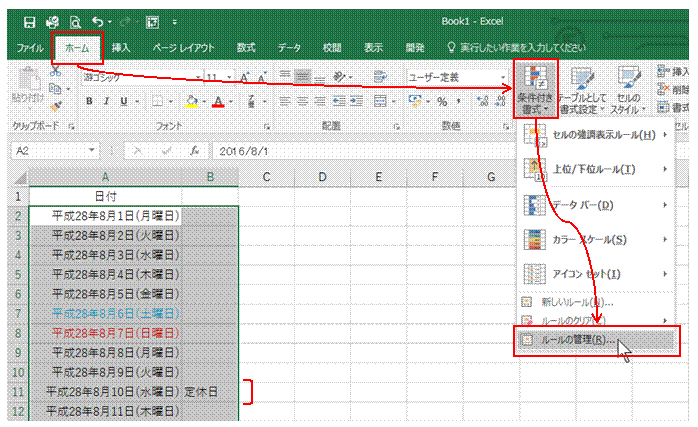 |
�@�אڃZ�����܂߂ď����t�������ɂ��h��Ԃ����s�������Ƃ��ɂ́A�����̃Z���͈͂��ׂĂ�I�����Ă���A�u�z�[���v�^�u�́u�����t�������v���u���[���̊Ǘ��v�����s���܂� |
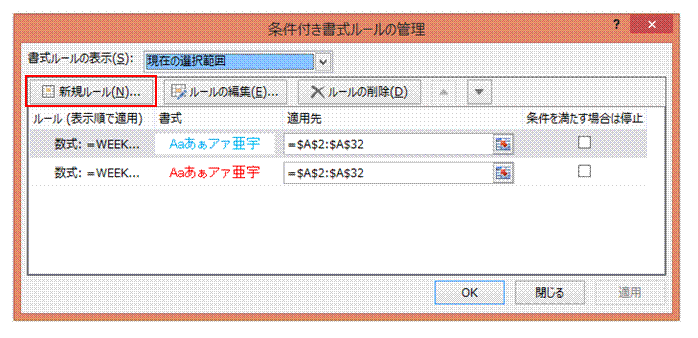 |
�A�u�V�K���[���v���N���b�N���܂����ł́A�I�𒆂̃Z���͈͂ɂ́A���̏����t���������ݒ肳��Ă��܂��B �@ |
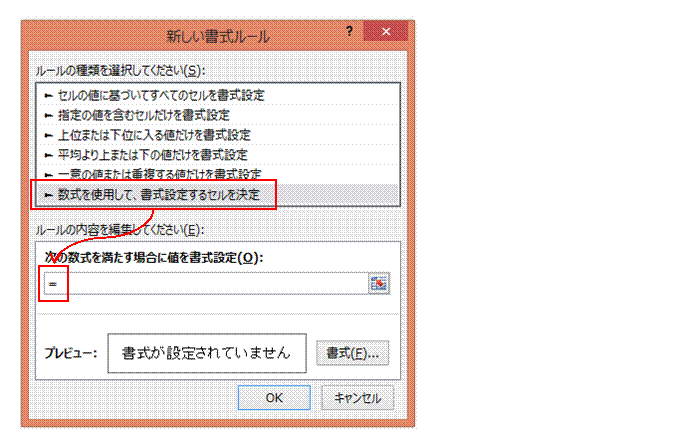 |
�B�u�������g�p���āA�����ݒ肷��Z��������v��I�сA�������Ɂu=�v����͂��܂� |
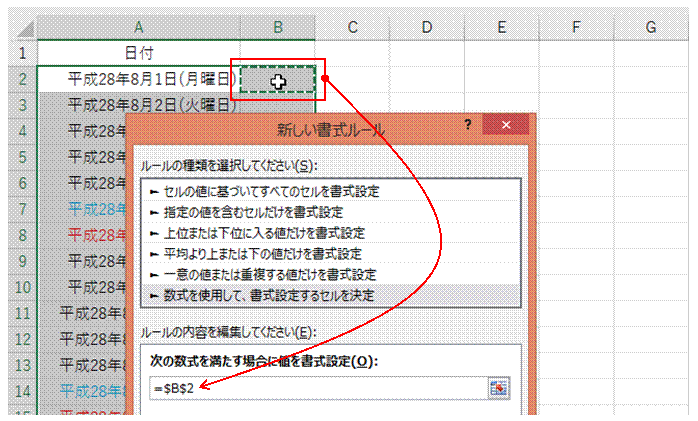 |
�C�����l�̓��͂���Ă����̐擪�Z�����N���b�N���āA���̃Z���Ԓn�𐔎��ɒlj����܂��@ |
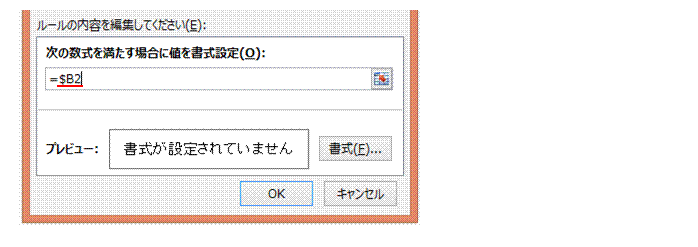 |
�DF4�L�[��2�x�����āA�Z���Ԓn���݂̂��Ύw��ɂ��܂��@ |
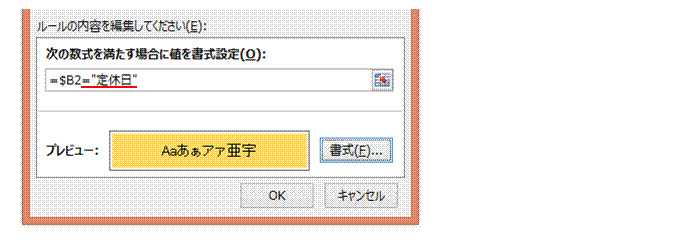 |
�E�u="��x��"�v��lj����܂���r����Z���Ԓn�̗���Ύw��ɂ��Ă���̂ŁAB��̃Z���݂̂��������̑ΏۂƂȂ�܂��B �u�����v�œh��Ԃ��F���w�肵�Ă���A�uOK�v���N���b�N���܂��B |
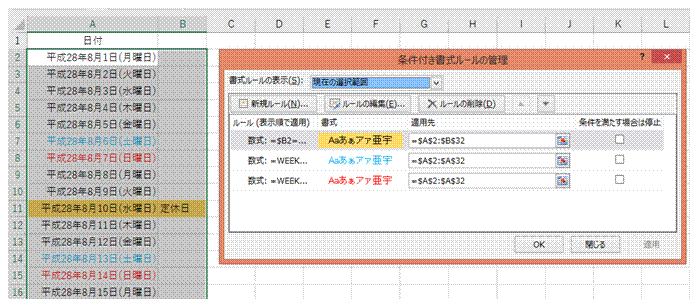 |
�FB��̃Z���Ɂu��x���v�Ɠ��͂���Ă���s���w��F�œh��Ԃ����悤�ɂȂ�܂� |
�@
|
�@ |
�֘A���鑼�̃y�[�W |
|
���t�ƈꏏ�ɗj�����\��������
���t��j���t���ŕ\��������
���t�f�[�^���A�����Ɨj���̕\���ɂ�����
�y�j���Ɠ��j���̍s��F����������
�y����F����������
���j����ԐF�ŁA�y�j����F�ŕ\������
�����t���������g���āA�y�j���Ɠ��j���A�j�Փ���F��������
�X�P�W���[���\�̓y����h��Ԃ�����
�x�Ɠ���ԐF�œh��Ԃ� |
�@